YouTube'un Otomatik Duraklatılmasını Durdurmanın 16 Yolu: Sorunsuz Yayın İçin Basit Çözümler
Yayınlanan: 2024-01-11Beklenmedik şekilde durmaya devam eden bir YouTube videosu izlediğinizi hayal edin. Bu sinir bozucu olabilir ve bunun gibi sık sık yapılan kesintiler konsantrasyonunuzu bozabilir ve ruh halinizi bozabilir. YouTube videolarının duraklatılması birçok kullanıcının karşılaştığı en yaygın sorundur. Bunun birkaç nedeni olabilir: zayıf bir internet bağlantısı, YouTube uygulamasının kendisiyle ilgili sorunlar, cihazınızdaki bazı uygulamaların diğer işlemlerinin YouTube oynatmayı kesintiye uğratması ve daha fazlası. İyi haber şu ki, basit sorun giderme tekniklerini kullanarak bu sorunları hızlı bir şekilde çözebilirsiniz.
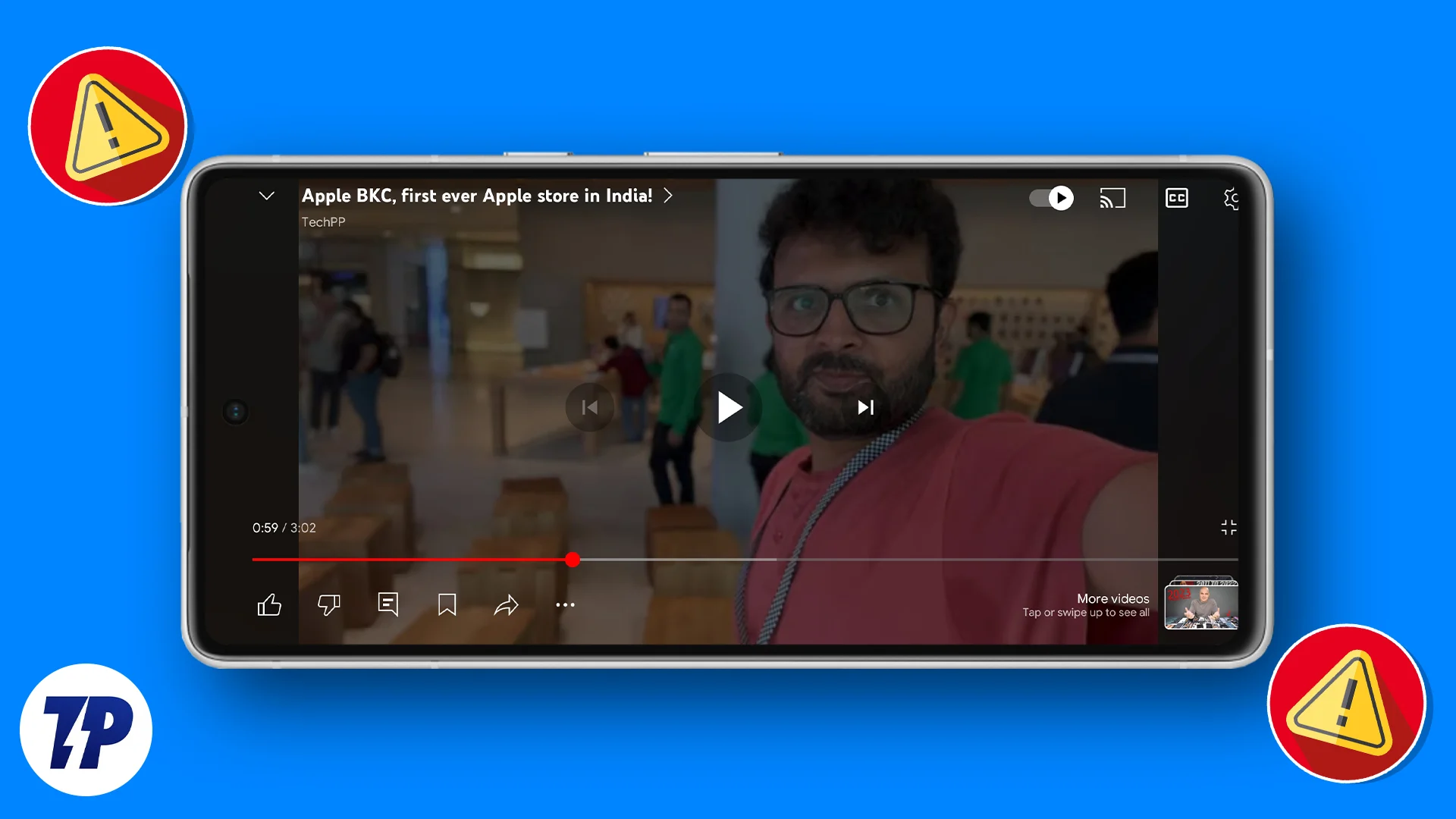
Bu kılavuzda bu sorunu çözmeye yönelik çeşitli sorun giderme tekniklerini öğreneceksiniz. Sorunu hızlı bir şekilde çözebilmeniz ve yeniden YouTube oynatmanın keyfini çıkarabilmeniz için uygulayabileceğiniz basit, takip edilmesi kolay adımları size sunacağız.
İçindekiler
YouTube'un Videoları Otomatik Duraklatması Nasıl Durdurulur
İnternet bağlantınızı kontrol edin
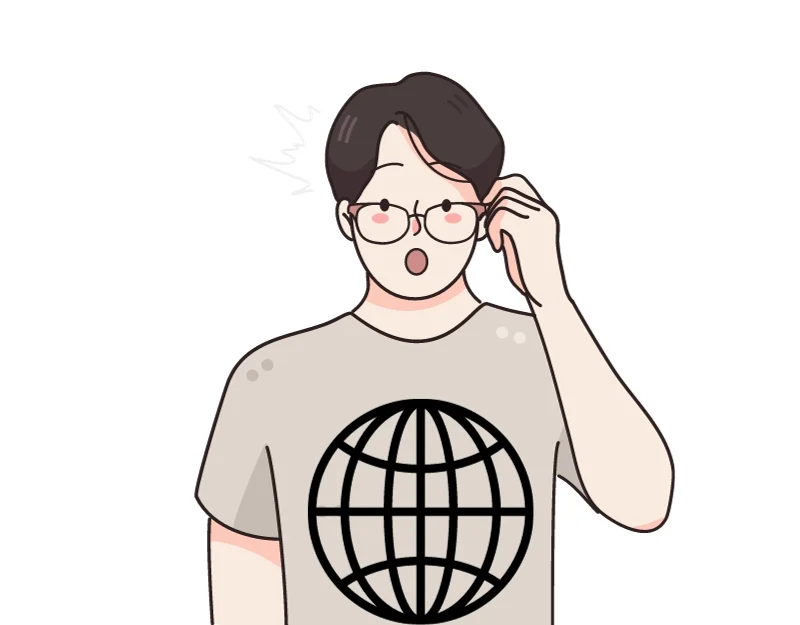
İnternet bağlantısı sorunları, YouTube videolarının sıklıkla duraklatılmasının en yaygın nedenidir. İnternet bağlantınız zayıf, dengesiz veya çok yavaşsa video daha fazla içerik yüklemek için duraklatılır. Bu, özellikle çok fazla veri gerektiren yüksek çözünürlüklü videolar izliyorsanız ve YouTube videonuz duraklatılıyor ve arabelleğe alınıyorsa fark edilebilir.
Bu sorunu çözmek için öncelikle akıllı telefonunuzdaki internet bağlantınızı kontrol edin. Mobil veri kullanıyorsanız sinyal gücünün iyi olup olmadığını kontrol edin. Bazen bağlantıyı kapatıp tekrar açmak onu iyileştirmek için yeterlidir. Bu adımlar işe yaramazsa YouTube'daki video kalitesini düşürmeyi deneyin. Düşük kaliteli videolar daha az veri kullanır ve daha yavaş bağlantılarda daha sorunsuz iletilebilir.
Veri Tasarrufunu ve YouTube Veri Kısıtlamasını Kapatın
Cihazınızın veri tasarruf modu YouTube videolarının duraklatılmasına neden olabilir. Veri tasarrufu modu etkinleştirildiğinde uygulamalarınızın veri tüketimini azaltmaya ve sınırlamaya çalışır. Bu, videoların oynatılmamasına veya engellenmesine neden olabilir. Ayrıca YouTube için arka plan verilerinizin kısıtlanıp kısıtlanmadığını da kontrol edin; bu aynı zamanda özellikle resim içinde resim (PiP) modunda veya arka planda video oynatmaya çalışıyorsanız video oynatmayı da etkileyebilir. 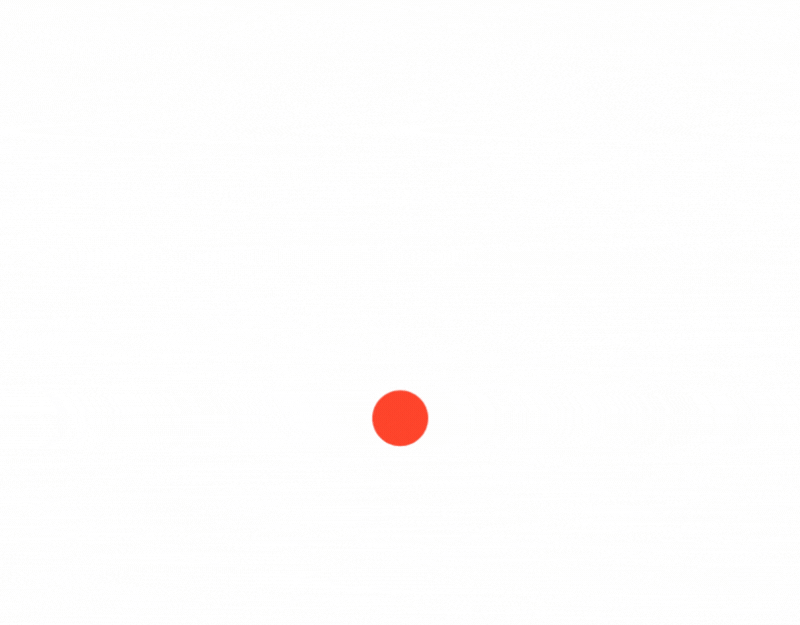
Android'de Veri Tasarrufu nasıl kapatılır
- Android akıllı telefonunuzda Ayarlar'ı açın
- Ağ ve Bağlantı'ya tıklayın ve Veri Tasarrufu'na dokunun (Bu, Android sürümünüze ve kullandığınız markaya göre değişebilir. Akıllı telefonunuzdaki veri tasarrufu ayarlarını bulmak için aramayı kullanabilirsiniz)
- Kesintiye uğrayan deneyim için veri tasarrufu sınırını artırın veya kapatın .
- Aynı şekilde YouTube için arka plan veri kullanımını da kaldırın.
- Android cihazınızda Ayarlar'ı açın. Veri Kullanımı'na gidin. Farklı uygulamalara ilişkin veri tüketimi istatistiklerini görmek için Veri Kullanımı'na dokunun.
- Kapalıysa YouTube'u ve söz konusu uygulama için Arka Plan verilerini etkinleştir'i seçin. (Yine, Android sürümüne ve kullandığınız markanın türüne bağlı olarak adımlar biraz değişebilir).
İOS'ta veri tasarrufu ayarları nasıl kapatılır
- iPhone'unuzda Ayarlar'ı açın ve Mobil servisine tıklayın.
- Mobil Veri seçeneklerine ve Veri Moduna dokunun.
- Bunu Standart veya 5G'de Daha Fazla Veriye İzin Ver olarak ayarlayın.
- Arka plan veri kullanımını kısıtlamayı kaldırmak için . iPhone'unuzda Ayarlar'a gidin ve YouTube'a dokunun
- Arka Plan Uygulama Yenileme'ye tıklayın ve Arka Plan Uygulama Yenileme'yi açın
YouTube Sunucu Durumunu Kontrol Edin
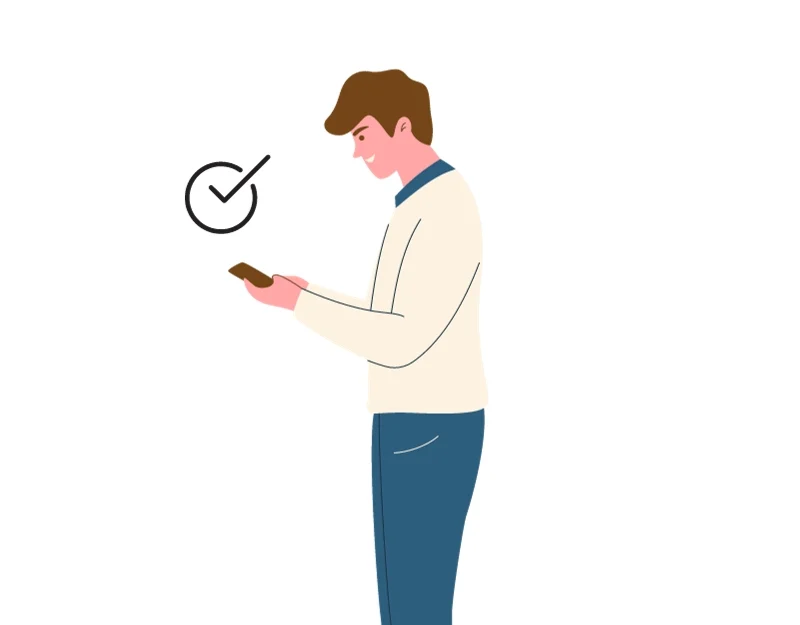
Sunucu kesintileri, YouTube'daki videoların duraklatılabilmesinin bir başka nedenidir. YouTube sunucuları kapalıysa veya sorun yaşıyorsa YouTube videoları sıklıkla bozulabilir, arabelleğe alınabilir veya hiç yüklenmeyebilir. Bu sorunu çözmek için YouTube'un herkes için mi yoksa yalnızca sizin için mi çevrimdışı olduğunu kontrol edin. Bunu, çeşitli çevrimiçi hizmetlerin durumu hakkında rapor veren Downdetector gibi web sitelerini ziyaret ederek yapabilirsiniz. Eğer yaygın bir sorunsa kullanıcı olarak yapabileceğiniz pek bir şey yok. YouTube'un sorunu çözmesini bekleyin.
Birden Fazla Bluetooth Cihazın Bağlantısını Kes
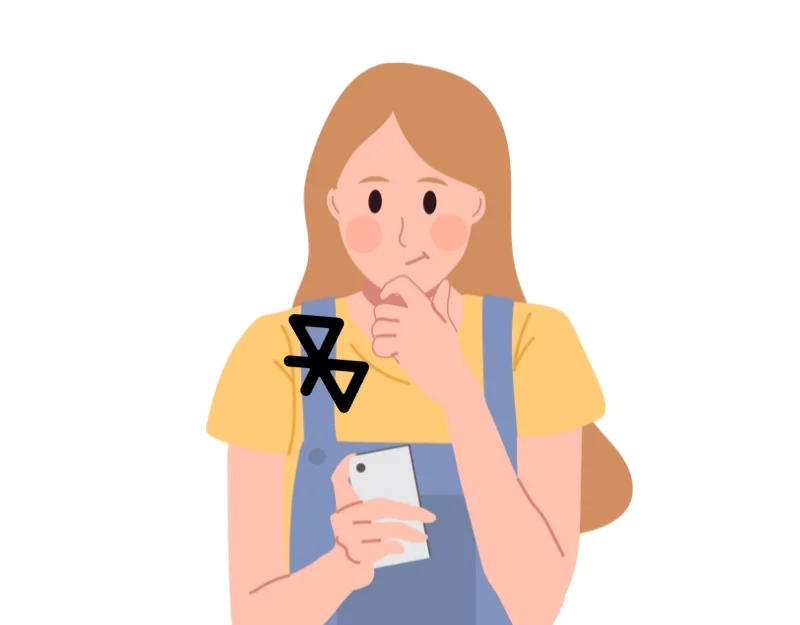
Bluetooth cihazlarınızın bağlantısını kesin. Bluetooth kulaklık veya hoparlör bağlıysa YouTube videoları otomatik olarak duraklatabilir. Bunu önlemek için cihazınızdaki Bluetooth'u geçici olarak kapatın veya cihazınızın ayarlarından Bluetooth cihazının bağlantısını kesin.
Diğer Uygulamaları ve Sekmeleri Kapatmayı Deneyin
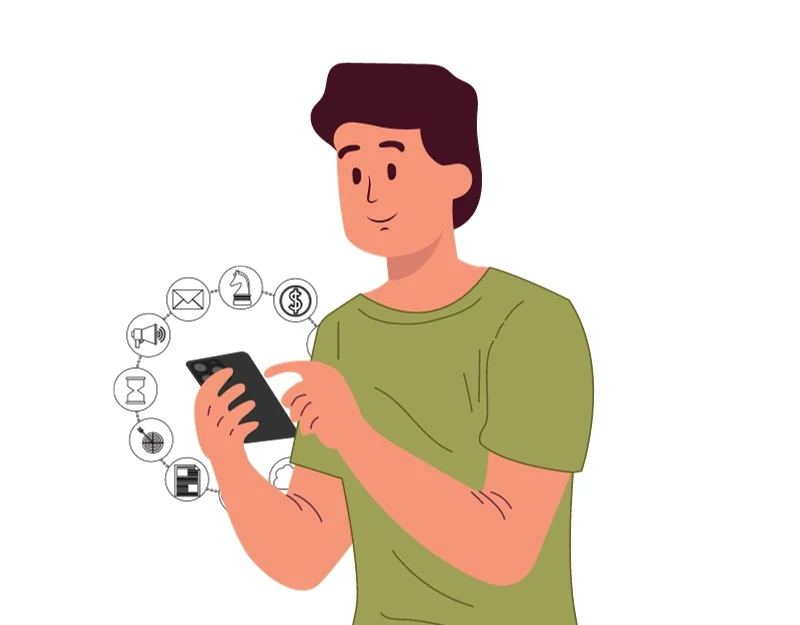
Bazen cihazınızdaki diğer uygulamalar veya arka plan işlemleri YouTube videolarını otomatik olarak duraklatabilir. Örneğin, arka planda ses veya video oynatan başka bir uygulama çalışıyorsa YouTube otomatik olarak duraklatılabilir. YouTube'u tarayıcınızda birden fazla sekme açık şekilde kullanıyorsanız, bazı web siteleri de arka planda YouTube oynatmayı duraklatabilir. Bu sorunu önlemek için akıllı telefonunuzdaki tüm gereksiz uygulamaları veya sekmeleri kapatın. Tarayıcı kullanıyorsanız medya oynatan tüm sekmeleri kontrol edin ve kapatın.
Reklam Engelleyicileri Kapatın
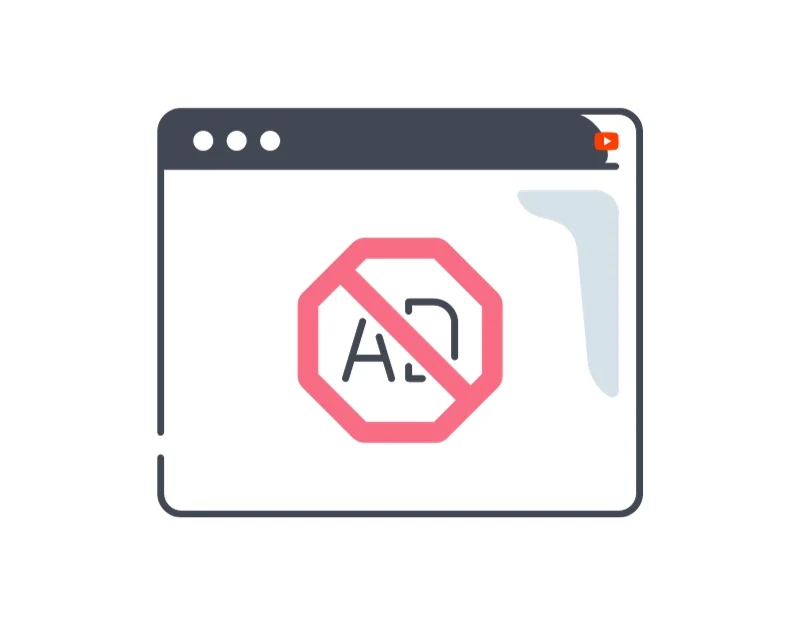
Çoğu kullanıcının belirttiği bir diğer neden ise reklam engelleyicilerin neden olduğu kesintidir. YouTube, videoların tarayıcıda otomatik olarak duraklatılmasına veya oynatılmamasına neden olan reklam engelleyicilere karşı önlem almaya başladı. Bu, YouTube ve reklam engelleyicilerle ilgili sürekli bir sorundur. Bunu düzeltmek için YouTube'daki reklam engelleyiciyi devre dışı bırakın. Yine de YouTube'u bir reklam engelleyiciyle kullanmak istiyorsanız Ghostery veya AdGuard gibi alternatif reklam engelleme araçlarını kullanabilirsiniz. Reklamsız YouTube benzeri bir deneyim sunan Newpipe gibi diğer platformları da kullanabilirsiniz.
Cihazınızda Reklam engelleyici nasıl kapatılır:
Reklam engelleyiciler genellikle uzantı şeklinde kullanılır. Reklamlara izin vermek için uzantıyı devre dışı bırakabilir veya YouTube sayfasını beyaz listeye alabilirsiniz. Tarayıcınızda reklam engelleyici uzantısını devre dışı bırakmak için aşağıdaki adımları takip edebilirsiniz.
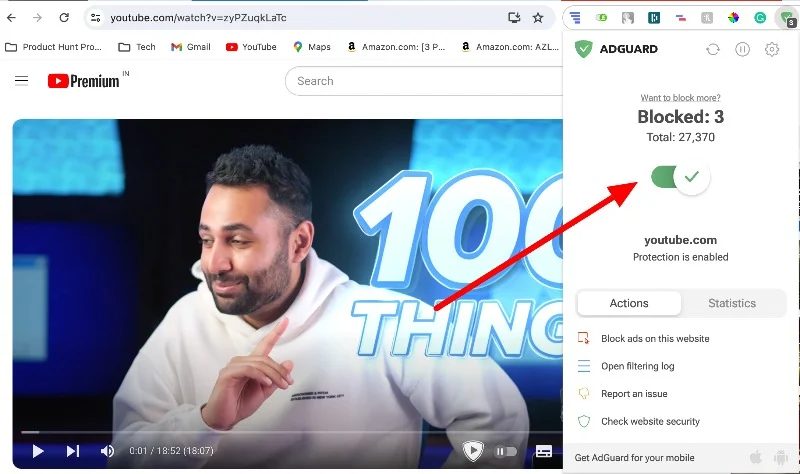
YouTube'u beyaz listeye almak için reklam engelleyici uzantısını tıklayın ve korumayı kapatın. Çoğu reklam engelleyici, korumayı etkinleştirme ve devre dışı bırakma seçeneği sunar.
Tarayıcı Uzantılarını Devre Dışı Bırak
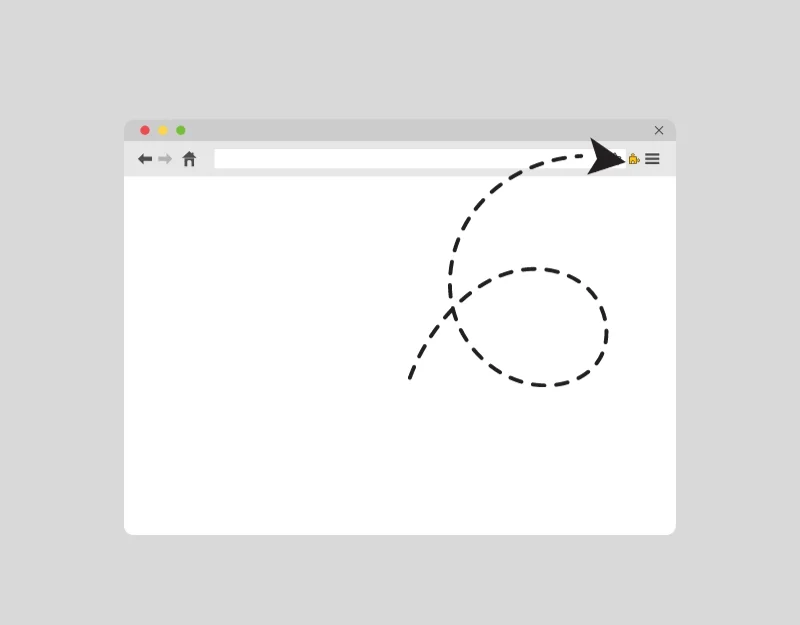
YouTube videolarınız masaüstünde sık sık duraklıyorsa uzantılarınızı kapatın. Bazen tarayıcı uzantınız beklenmedik bir şekilde YouTube oynatmayı engelleyebilir ve videoları duraklatabilir. Soruna neden olanı bulmak için tüm uzantıları aynı anda devre dışı bırakabilir veya ayrı ayrı devre dışı bırakabilirsiniz. Burada en popüler web tarayıcılarındaki uzantıları nasıl devre dışı bırakacağınızı öğrenebilirsiniz.
Google Chrome:
- Google Chrome'u açın ve menüyü açmak için sağ üst köşedeki üç noktaya tıklayın.
- Uzantılar'a ve ardından 'Uzantıları Yönet'e gidin.
- Her Uzantıyı devre dışı bırakın ve sorunu düzeltin.
Mozilla Firefox:
- Sağ üst köşedeki menü düğmesine tıklayın.
- ' Eklentiler ve temalar'ı seçin. Ve uzantıları kaldırın .
Microsoft Kenarı:
- Araç çubuğundaki Uzantılar düğmesini tıklayın.
- Uzantıları Yönet'i seçin ve ardından uzantıları kapatın.
Tarayıcı Önbelleğinizi Temizlemeyi Deneyin

Bazen tarayıcı veya uygulama önbellek sorunları da YouTube videolarının duraklatılmasına neden olabilir. Web sitelerini veya uygulamaları daha hızlı yüklemek için önbellek gereklidir. Ancak zamanla bu önbellek karmaşıklaşabilir veya güncelliğini yitirebilir ve YouTube'da video oynatmanın kesintiye uğraması gibi sorunlara neden olabilir.
Bunu düzeltmek için cihazınızdaki tarayıcınızın veya uygulamanızın önbelleğini temizleyin. YouTube uygulama önbelleğini temizlemek için uygulamaya basın, uygulama bilgilerine tıklayın, Depolama'ya gidin ve önbellek verilerini kaldırın. Tarayıcı önbelleğini temizlemek için ayarlar menüsüne gidin ve önbellek dahil tarayıcı verilerini temizleme seçeneğini bulun. İşte ayrıntılı adımlar:
Tarayıcı önbelleği nasıl temizlenir
- Chrome'u açın ve sağ üst köşedeki Chrome menü simgesini (üç dikey nokta) seçin.
- Ayarlar'a tıklayın.
- Gizlilik ve Güvenlik sekmesine tıklayın ve Tarama verilerini temizle'ye tıklayın.
- Alternatif olarak, 'Tarama Verilerini Temizle' penceresini açmak için Ctrl + Shift + Sil tuşlarına basın veya adres çubuğuna chrome://settings/clearBrowserData yazın.
Android ve iPhone'da Youtube uygulama önbelleği nasıl temizlenir

- Android'inizde Ayarlar'ı açın.
- Uygulamalar veya Uygulama Yöneticisi'ne gidin (bu, cihazınıza bağlı olarak değişebilir).
- YouTube uygulamasını bulun ve seçin.
- Depolama alanına dokunun ve Önbelleği Temizle seçeneğine tıklayın. Uygulamanın önbelleğini temizlemek için üzerine dokunun.
İphone için:
- iPhone'unuzdaki Ayarlar'da
- Genel'e dokunun.
- Ardından iPhone Depolama'yı seçin. Önbelleği temizlemek için YouTube uygulamasını seçin.
- Uygulamanın ayarlarında, boyutu ve kullanımı da dahil olmak üzere uygulama hakkında çeşitli ayrıntılar bulacaksınız. Önbelleği temizlemek için Boşaltma Uygulamasına tıklayın.
Tarayıcınızı Değiştirin
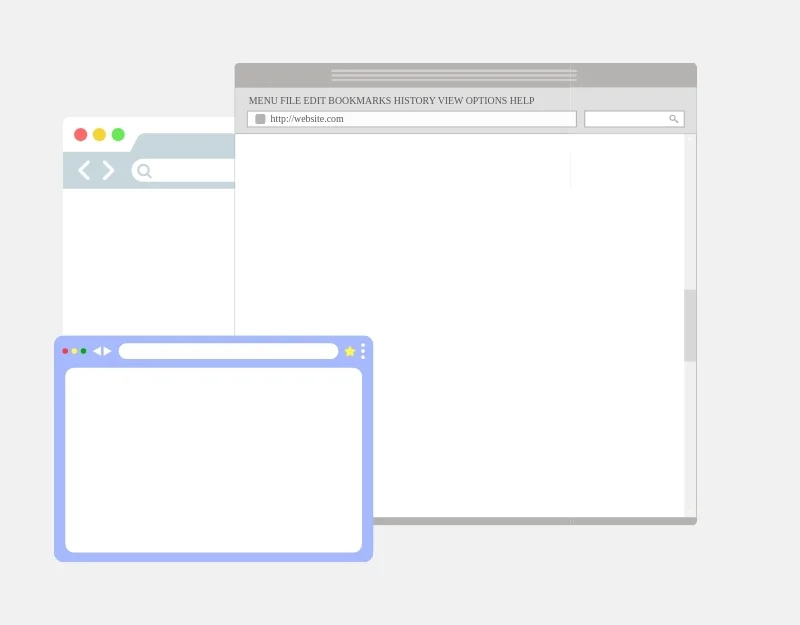
Tarayıcı sorunları, YouTube'un videoları otomatik olarak duraklatmasına da neden olabilir. Örneğin Vivaldi tarayıcısının kullanıcıları, bir güncelleme sonrasında YouTube videolarının yalnızca bir saniye oynatıldıktan sonra duraklatılmasıyla ilgili sorunlar bildirdiler. Tarayıcınızda da aynı sorunu yaşıyorsanız bu sorunu çözmek için tarayıcınızı en son sürüme güncelleyin. Sorun devam ederse, tercih ettiğiniz tarayıcıda sorun çözülene kadar farklı bir tarayıcı kullanın.
Tarayıcınızı nasıl güncelleyebilirsiniz:
- Google için adımları listeliyoruz. Benzer adımları diğer tarayıcılarda da izleyebilirsiniz.
- Google Chrome'u açın ve Chrome tarayıcınızın sağ üst köşesindeki üç küçük noktaya tıklayın.
- Yardım'ın üzerine gelin ve ardından Google Chrome Hakkında'yı tıklayın.
- Chrome daha sonra herhangi bir güncelleme olup olmadığını kontrol edecektir. Varsa hemen indirmeye başlayacaktır.
- Güncelleme indirildikten sonra Google Chrome'un yeni sürümünü yüklemek için Yeniden Başlat'a tıklayın.
- Microsoft Edge için de benzer adımları takip edebilirsiniz.
Cihazınızın Depolama Alanını Kontrol Edin
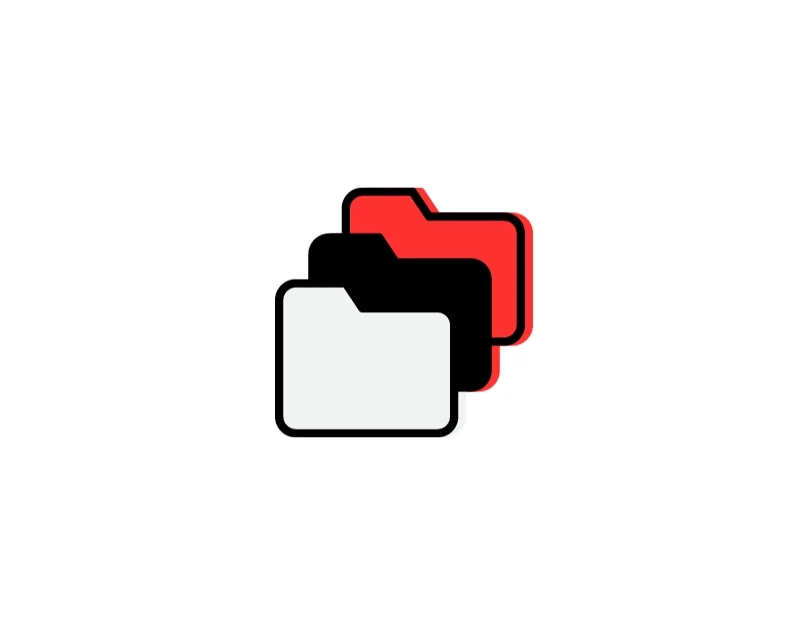
Cihazınızda kalan depolama alanını kontrol edin. Cihazınızın depolama alanı tükendiğinde YouTube, YouTube uygulamasındaki videoları otomatik olarak duraklatabilir. Cihazınızın sorunsuz çalıştığından emin olmak için. Cihazınızda önerilen boş alanın en az %10-15'inin bulunduğundan emin olun. Cihazınızda boş alan azalıyorsa yer açmak için Google Dosyalar gibi çöp temizleme uygulamalarını kullanabilirsiniz.
Android ve iPhone'da Depolama nasıl temizlenir
- Dosyaları Android akıllı telefonunuza Google uygulamasıyla indirin ve yükleyin. iPhone için aşağıdaki adımları kontrol edin.
- Alt gezinme çubuğunda Temizleme sekmesine gidin.
- Artık gereksiz dosyaları temizleme, Büyük dosyalar, Kullanılmayan uygulamaları silme ve daha fazlası gibi farklı bölümler göreceksiniz.
- Tercihinize bağlı olarak herhangi bir bölüme gidin ve akıllı telefonunuzdaki istenmeyen dosyaları temizleyin.
- iPhone uygulamasındaki gereksiz dosyaları temizlemek için Cleaner for iPhone ve Smart Cleaner gibi alternatif uygulamaları kullanabilirsiniz.
- Ayrıca iPhone'daki ayarlara giderek gereksiz dosyaları manuel olarak silebilirsiniz. Ayarlar>Genel>iPhone Depolama'yı açın. Burada iPhone'unuzdaki depolamayı yönetebilirsiniz. Uygulamayı seçin ve gereksiz dosyayı silin.
YouTube Uygulamasını Kapatmaya Zorlayın ve Yeniden Başlatın
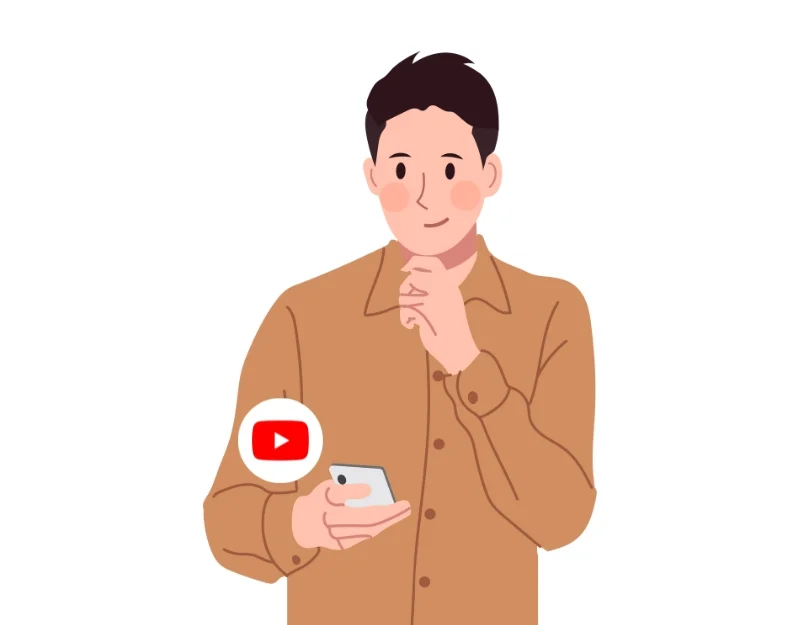
YouTube videonuz aniden duraklıyorsa YouTube uygulamasında bir sorun olabilir. Bunu düzeltmek için akıllı telefonunuzdaki YouTube uygulamasını kapatın. En sonuncuya gidin ve Youtube uygulamasını zorla kapatıp yeniden başlatmak için kaldırmak üzere uygulamayı yukarı kaydırın. Sorun devam ederse cihazınızı yeniden başlatmayı deneyin. Bu, cihazınızda çalışan tüm işlemleri durduracaktır ve duraklatılan YouTube videolarıyla ilgili sorun çözülebilir.
Android:
- Akıllı telefonunuzu açın ve Youtube uygulamasını bulun.
- Uygulamaya uzun basın ve I düğmesine tıklayın.
- Uygulama bilgisi bölümünde, uygulamanın çalışmasını durdurmak için Durdurmaya Zorla düğmesini tıklayın. Bu, akıllı telefon markasına bağlı olarak biraz değişiklik gösterir ancak Zorla Durdurma metni genellikle aynıdır.
iOS:
- İOS'ta bir uygulamayı zorla durdurmanın doğrudan bir seçeneği yoktur.
- Çalışan uygulamaları En Son ekranından kaydırarak kapatabilir veya zorla durdurabilirsiniz.
YouTube Uygulamasını Güncelleyin
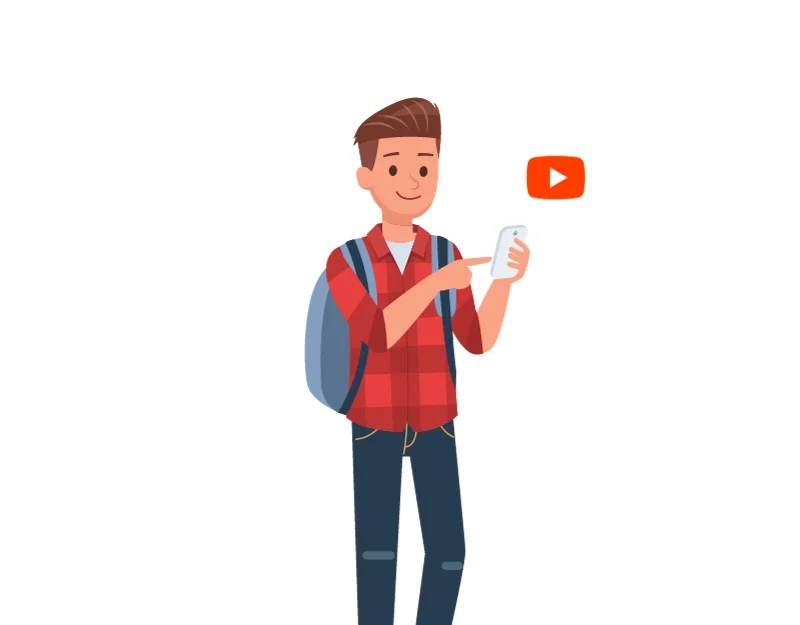
YouTube uygulamasındaki arızalar bazen videoların duraklatılmasına neden olabilir. Bunun çeşitli nedenleri vardır; örneğin güncel olmayan uygulama sürümleri, geçici yazılım hataları veya YouTube uygulaması ile cihazınızın işletim sistemi arasındaki sürüm çakışmaları. Bunu düzeltmek için cihazınızdaki YouTube uygulamasını güncelleyin. iOS cihaz kullanıyorsanız Apple App Store'u, Android cihaz kullanıyorsanız Google Play Store'u ziyaret edip uygulamayı en son sürüme güncelleyebilirsiniz.
YouTube Arasını Kapatın
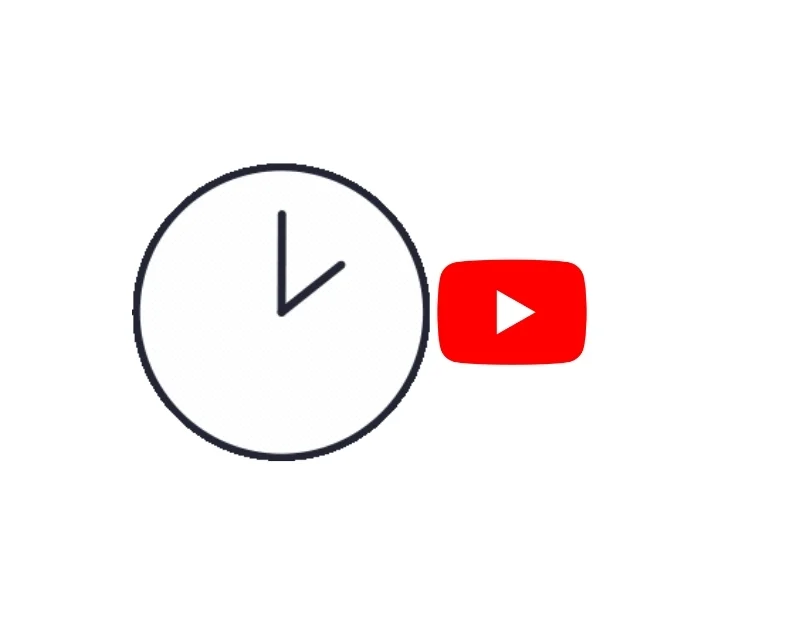
YouTube Break, belirli bir süre sonra video izlemeye ara vermenizi hatırlatır. Bunu YouTube uygulama ayarlarından ayarlayabilirsiniz. Sınıra ulaşıldığında YouTube, süre dolduğunda size bir hatırlatıcı gönderecek ve YouTube videosunu otomatik olarak duraklatacaktır. Bu sorunu çözmek için YouTube Ara özelliklerini kapatın veya ara süresini artırın.
YouTube Ara Özelliği nasıl kapatılır:
- Android veya iPhone'unuzda YouTube uygulamasını açın.
- Profil simgenize dokunun. ekranın üst köşesinde bulunur
- Ekranın sağ üst köşesindeki Ayarlar simgesine tıklayın.
- Ayarlar menüsünde Genel'e tıklayın.
- Bana ara vermemi hatırlat seçeneğini bulun. Geçişi kapatın, açıktır.
- Bu hem Android hem de iPhone için çalışır.
Google Hesabı Sorunları
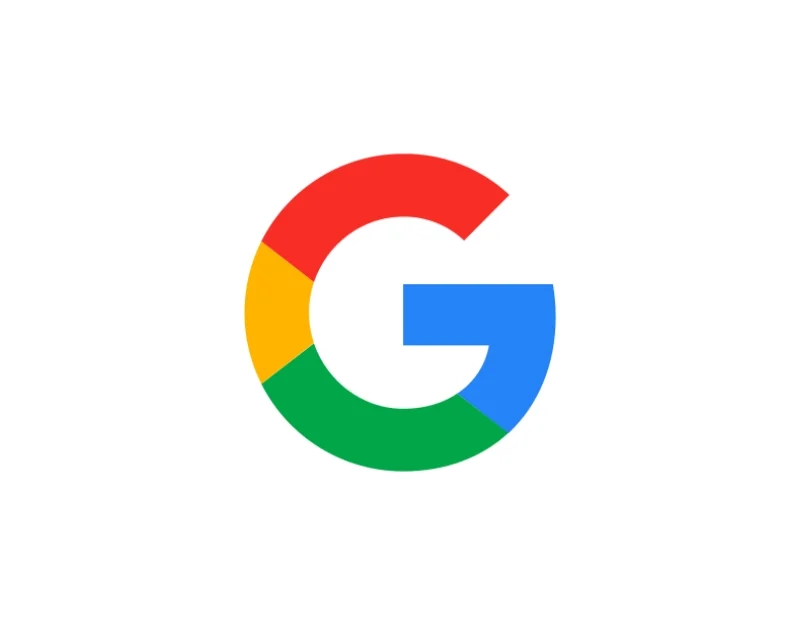
YouTube'a bağlı Google hesabınızın senkronizasyonla ilgili sorunları varsa, bu durum YouTube'da video oynatma da dahil olmak üzere çeşitli hizmetlerin kesintiye uğramasına neden olabilir. Bu sorunu yaşamamak için öncelikle Google hesabınızın ayarlarını kontrol etmelisiniz. Tüm bilgilerin güncel ve doğru olduğundan ve senkronizasyonun etkinleştirildiğinden emin olun. Google hesabınızla sorun yaşıyorsanız, Google hesabınızdan çıkış yapıp tekrar oturum açmayı deneyin. Bu, senkronizasyon sorunlarını çözebilir.
Cihaz Uyumluluğunu Kontrol Edin
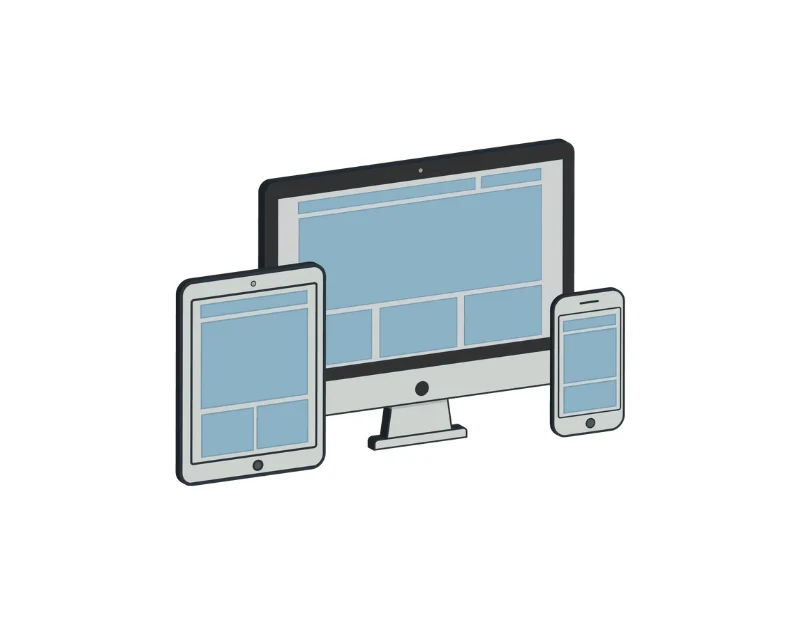
Cihazın YouTube uygulamasıyla uyumluluğunu kontrol edin. Bazen cihazınız YouTube uygulamasının en son sürümüyle veya özellikleriyle tam olarak uyumlu olmayabilir. Bunu düzeltmek için cihazınızın işletim sisteminin güncel olup olmadığını kontrol edin. Mevcut YouTube uygulamasını cihazınızdan kaldırın ve resmi uygulama mağazasından indirin.
Bildirimleri kapat
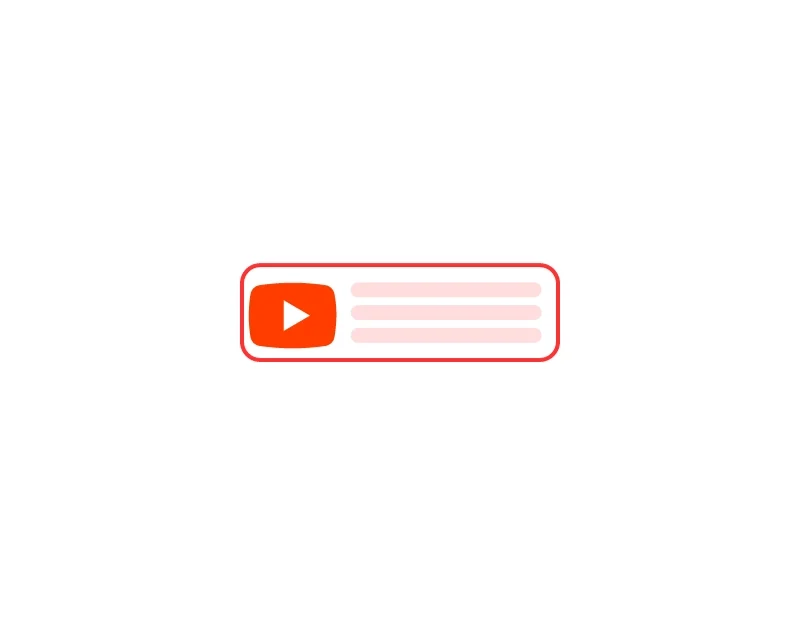
Cihaz bildirimleri YouTube videolarının otomatik olarak duraklatılmasına neden olabilir. Bir bildirim, izlediğiniz YouTube videosunu kesintiye uğratabilir. Bunu önlemek için YouTube videolarını izlerken bildirimleri kapatabilir veya cihazınızı Rahatsız Etmeyin moduna ayarlayabilirsiniz.
Kesintisiz Video Keyfi İçin Eksiksiz Kılavuzunuz
YouTube en çok kullanılan platformdur ve videoları otomatik olarak duraklatmak kullanıcıları hayal kırıklığına uğratabilir. Yukarıda listelenen basit sorun giderme tekniklerini kullanarak bu sorunları hızlı bir şekilde çözebilirsiniz. Umarım bu kılavuzu faydalı bulursunuz. Özellikte bu sorunu yaşamamak için videoları izlerken internet bağlantınızın istikrarlı olduğundan emin olun, YouTube uygulamasını en son sürüme güncelleyin ve ara sıra YouTube uygulama önbelleğini temizleyin. Kullanılmadıklarında Bluetooth cihazlarını kilitleyin. Umarım bu kılavuzu faydalı bulmuşsunuzdur. Hala sorun yaşıyorsanız aşağıya yorum yapın.
YouTube Duraklatma Sorununu Düzeltmeyle İlgili SSS
1. YouTube neden videolarımı beklenmedik bir şekilde duraklatıyor?
YouTube videolarınızı beklenmedik bir şekilde duraklatıyorsa bunun birkaç nedeni olabilir. Yavaş veya dengesiz bir internet bağlantısı, YouTube uygulamasıyla ilgili sorunlar veya eski sürümler gibi sorunlar, hatta cihazınızın uyumluluğu veya ayarlarıyla ilgili sorunlar olabilir.
2. İnternet bağlantım YouTube videolarının duraklamasına neden olabilir mi?
Evet, internet bağlantınız YouTube videolarının duraklamasına neden olabilir. İnternet bağlantınız yavaşsa veya sürekli kesiliyorsa videonun sürekli olarak yüklenmesi zorlaşacak ve duraklamalara neden olacaktır. Daha sorunsuz bir deneyim için Wi-Fi sinyalinizi iyileştirmeyi, kablolu bir bağlantı kullanmayı veya hatta YouTube'daki video kalitesini düşürmeyi deneyebilirsiniz.
3. YouTube'da sürekli oynatmayı engelleyen herhangi bir ayar var mı?
Evet, YouTube'da sürekli oynatmayı engelleyebilecek ayarlar var. Örneğin 'Otomatik Oynat' özelliği kapatıldığında videoların sürekli oynatılmasını engelleyebilir. Ayrıca hesabınızda oynatma kısıtlamaları varsa veya kısıtlı moddaysa bu, sürekli akışı sınırlayabilir.
4. YouTube'un duraklatılması kullandığım cihazla mı ilgili?
YouTube'un duraklatılması aslında kullandığınız cihazla ilgili olabilir. Cihazınız daha eskiyse veya YouTube uygulamasının en son sürümüyle uyumluluk sorunları yaşıyorsa videoları sorunsuz bir şekilde yayınlamayabilir. Cihazınızın işletim sistemini güncel tutmanıza ve YouTube uygulamasının cihazınızla uyumlu olduğundan emin olmanıza yardımcı olabilir.
5. YouTube'un duraklatılmasını önlemek için bazı uzun vadeli çözümler nelerdir?
YouTube'un gelecekte duraklatılmasını önlemek için şu basit adımları uygulayabilirsiniz:
- Kararlı İnternet Bağlantısı: Wi-Fi veya veri bağlantınızın istikrarlı olduğundan emin olun. Bu can sıkıcı duraklamaların nedeni dengesiz bir internet bağlantısıdır.
- YouTube uygulamasını güncel tutun : YouTube uygulamanızı ve cihazınızın işletim sistemini düzenli olarak güncelleyin. Güncel kalmak, YouTube'un duraklatılmasına neden olabilecek hataların düzeltilmesine yardımcı olur.
- Önbelleği Düzenli Olarak Temizle: YouTube uygulamanızda ve tarayıcınızda Önbelleği Temizlemeyi deneyin. Akışınızı bozan tüm geçici aksaklıkları ortadan kaldırır.
- Arka Plan Uygulamalarını Kontrol Edin: Arka planda çalışan diğer kullanılmayan uygulamaları kapatın.
